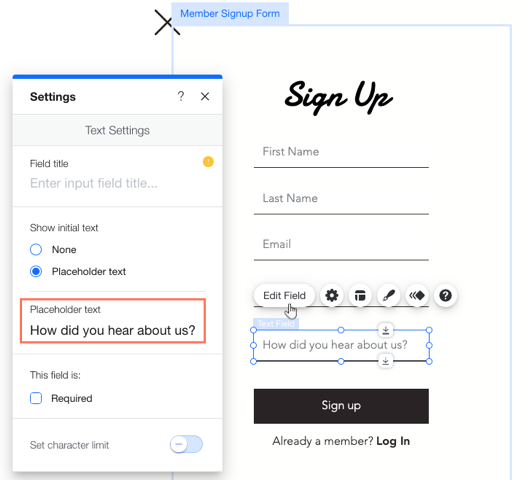Site Üyeleri: Üye Profillerinde Özel Bilgi Alanlarını Gösterme
3 dk.
Bu makalede
- 1/ Adım | Üye profillerine özel bilgi alanları ekleme
- 2. Adım | Özel alanların herkese açık olduğundan emin olun
- 3. Adım | Özel alanları kayıt formuna ekleyin
- 4. Adım | Alanların yer tutucu metnini düzenleme
Üyelerinizden daha fazla bilgi toplamak için özel alanlar oluşturduktan sonra, bunları kayıt formuna ekleyin ve herkese açık hale getirin. Bu, üyenin yanıtlarının profillerinde otomatik olarak görünmesini sağlar; bu, insanların birbirlerini tanımalarına yardımcı olmanın harika bir yoludur.
Bana bir örnek göster
Başlamadan önce:
Sitenize bir özel kayıt formu eklediğinizden emin olun. Varsayılan kayıt formuna özel alanlar ekleyemezsiniz.
1/ Adım | Üye profillerine özel bilgi alanları ekleme
İlk adım, sonunda kayıt formuna bağlayacağınız yeni alanları oluşturmaktır. Bu alanları sitenizin kontrol panelinden ekler ve ihtiyaçlarınıza göre kişiselleştirirsiniz. Sağdaki önizlemeyi kullanarak profilin üyelerinize nasıl göründüğünü görebilirsiniz.
Üye profillerine özel bilgi alanları eklemek için:
- Sitenizin kontrol panelinden Üye Alanı'e gidin.
- Diğer Eylemler açılır menüsüne tıklayın.
- Üye Bilgilerini Yönet'e tıklayın.
- En alttaki Daha Fazla Alan Ekle'ye tıklayın.
- (Pop-up'ta) + Özel Alan Ekle'ye tıklayın.
- Özel alan bilgilerini girin:
- Alan Adı: Alan başlığını girin.
- Alan Gizliliği: Bu bilgilerin üyelerin Profil sayfasında görünmesi için açılır menüden Genel'e seçin.
- Alan Türü: Üyelerinizin sağlayacağı bilginin türünü seçin.
- Kaydet'e tıklayın.
- (İsteğe bağlı) Daha fazla özel alan eklemek için 5-7 arasındaki adımları tekrarlayın.r

2. Adım | Özel alanların herkese açık olduğundan emin olun
Kayıt formunda (ve üye profillerinde) görünecek alanların gizliliğini Herkese açık olarak ayarlamanız gerekir. Bilgi Alanlarını Özelleştir sayfasında özel olarak ayarlanmış bir alan görürseniz, bu alanı üyelerinizin profillerinde görünecek şekilde düzenleyebilirsiniz.
Bir alanı herkese açık hale getirmek için:
- Sitenizin kontrol panelinden Üye Alanı'e gidin.
- Sağ üstteki Diğer Eylemler'e tıklayın.
- Üye Bilgilerini Yönet'e tıklayın.
- Fareyle ilgili alanın üzerine gelin ve Düzenle'ye tıklayın.
- Alan Gizliliği açılır menüsünden Genel'e seçin.
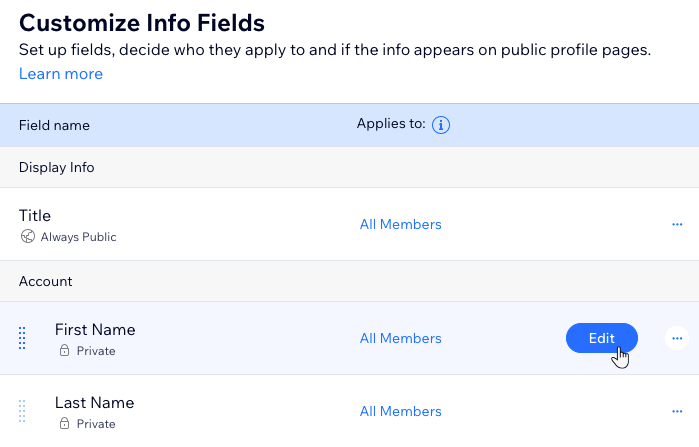
İpucu:
Alan ayarlarının Tüm Üyeler için geçerli olduğundan emin olun.
3. Adım | Özel alanları kayıt formuna ekleyin
Kontrol panelinde özel alanlar oluşturup bunları herkese açık hale getirdikten sonra, editörde sitenize gidin ve yeni alanları kayıt formuna ekleyin.
Özel alanları kayıt formuna bağlamak için:
- Sol çubuktaki Sayfalar ve Menü simgesine
 tıklayın.
tıklayın. - Kayıt ve Giriş seçeneğine tıklayın.
- Üye Kayıt Formu (Özel) seçeneğine tıklayın.
- Yeni Alan Ekle'ye tıklayın.
- Üye Alanları'na tıklayın.
- Kayıt formuna eklemek için yeni özel alanlarınızın yanındaki Ekle simgesine
 tıklayın.
tıklayın.
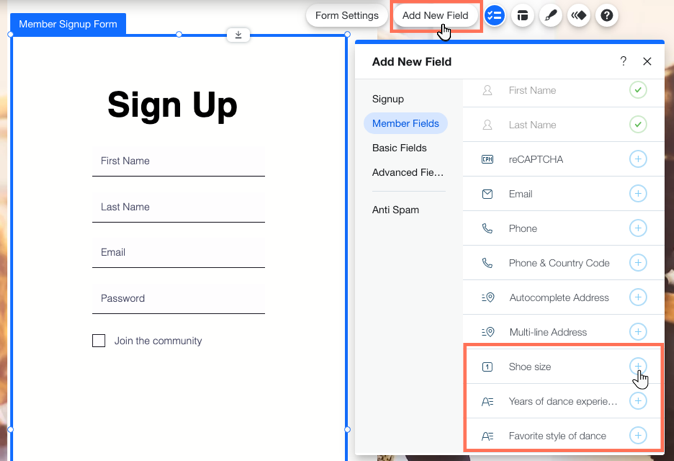
Sırada ne var?
Yeni alanlar kayıt formunda görünür. Bir sonraki adım, alanda görünen metni ziyaretçilerin hangi bilgileri eklemeleri gerektiğini bilmeleri için düzenlemektir.
4. Adım | Alanların yer tutucu metnini düzenleme
Son adım, yeni üyelerinize hangi bilgileri girmeleri gerektiğini bilmeleri için yeni alan(lar)ınıza bir başlık ve/veya yer tutucu metin vermektir. Kaydolmayı bitirdikten sonra, üyelerinizin yanıtları otomatik olarak profillerinde görüntülenir.
Bir alanın yer tutucu metnini düzenlemek için:
- Kayıt formuna yeni eklediğiniz yeni alana tıklayın.
- Alanı Düzenle seçeneğine tıklayın.
- İhtiyaçlarınıza bağlı olarak, Alan başlığı altına bir başlık ve / veya Yer tutucu metin alanına metin girin.